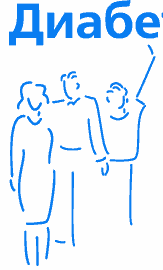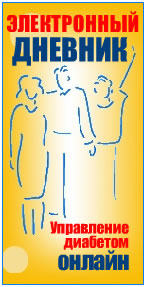Статьи
17.05.2021
Перезапуск Сенсора Libre 1
Смотри нашу страницу вконтакте
https://vk.com/id225013755
 |
Всем привет, надеюсь в этой статье вместить все нюансы о перезапуске сенсоров Freestyle Libre 1. Статья будет дополнятся с течением времени, так как новая информация появляется каждый день и постоянно обновляется.
Я думаю уже все или очень многие из мира диабета знают о такой возможности и она очень облегчает им жизнь, но за месяц скопилось столько информации, что голова начинает кружится и у опытных пользователей, не говоря уже о новичках!
Итак Начинаем!
Прежде чем начать хочу предостеречь новичков и не очень – перезапуск не спасает от шумов сенсора, обрывов связи и батарейки хватает максимум на 3 перезапуска, так что перед тем как нажать на “Княпочку” перезапуска, хорошенько подумайте о последствиях!
Если сенсор “шумит”, он уже “устал” – это физическая проблема сенсора и перезапуск ничего не даст – выход переустановка или замена сенсора, очень редко поможет тёплая ванна и массаж вокруг места установки.
Если произошёл обрыв связи используем “Молитву”:
В программе меню слева выберите стоп сенсор, затем в состоянии системы нажмите кнопки забыть устройство и перезагрузить коллектор и перезагрузите телефон. В это время перезагрузите Бабл магнитом (или нажмите на кнопку сброса Мяо 1 или 2). Как все запуститься в программе через меню слева выберите поиск Bluetooth, в списке находите бабл и подключаетесь, затем через меню слева запуск датчика, установлен не сегодня и ок. Ждёте результат 15-20 минут
Лучше всего считывать сенсор после перезапуска приложением Xdrip+, а на Айфоне xDrip4iOS к сожалению DiaBox часто может давать ошибку “Sensor Error” или даже рисовать прямую линию, если вы не на “Петле” можно просто подождать.
При продлении с помощью Veresk на 30+ дней, программа Spike будет работать только 14 дней, поэтому при работе с этой программой делайте продление только на 14 дней.
1. Первый вопрос-чем можно перезапустить сенсор?
Сенсор перезапускается с помощью программ от Marek Macner на телефонах Андроид eDropletNFC и iDroplet, а также программой DiaBox от Семёна Кейзера как с Bubble так и без него.
На Айфонах можно использовать Veresk от Ивана Валькова или DiaBox от Семёна Кейзера. Программа Veresk устанавливаются с помощью приложения TesFlight. Вам нужно установить приложение TesFlight на Айфон из AppStore и потом просто открыть ссылку на нужную программу (ссылки чуть ниже). Приложение DiaBox убрали из PlayMarket и TesFlight. О том как его получить написано ниже.
Настоятельно рекомендую, если у вас есть такая возможность – приобрести последнюю версию приложения iDroplet за 9.90$, как это сделал я, эти деньги пойдут на разработку новых приложений и на восстановление здоровья автора после борьбы с раком.
Ссылка для покупки последней версии iDroplet
Если вы по какой-то причине не можете приобрести эту программу – можете скачать по ссылке ниже:
Программа iDripletNFC 3.2
Программа eDropletNFC на телефонах с Андроид и модулем NFC:
eDropletNFC версия 1.1 – скачать
eDropletNFC версия 2.0 – скачать
eDropletNFC версия 3.0.1 – скачать
eDropletNFC версия 3.0.3 – скачать
Андроид
Так в чём же разница между приложениями eDropletNFC и iDroplet?
eDropletNFC не будет больше обновляться – версия 3.0.3 последняя.
чтение сенсора
перезапуск сенсора
активация сенсора
iDroplet добавлено новые возможности:
продление жизни датчика на 31 день
возможность смены региона сенсора
возможность считывания данных сенсора при его работе
восстановление 14-дневного периода работы
активация сенсора
сброс на 14-дневную работу для гарантийных случаев
eDropletNFC
Тут минималистичный дизайн – всё просто, нужно только помнить статус ошибок.
1.READ – просто читаем сенсор, можем делать это в любой момент и смотреть в каком статусе он сейчас находится.
2.Re-INIT – сброс сенсора на новый, после этой процедуры нужна активация сенсора. Если вы используете Ридер – сначала пробуете активировать ним, это даст возможность считывать данные сенсора как ридером так и телефоном. Однако часто ридер просто не хочет работать с сенсором, а программы Xdrip+ и Glimp отлично принимают данные. Если же вы используете приложение LibreLink для активации и чтения сенсора тогда вам поможет переустановка этого приложения или очистка кеш-памяти.
3.ACTIVATE – активация перезапущенного сенсора. Бывает такое, что эта функция в приложении не работает, тогда советую активировать сенсор приложением GlimpS на телефонах андроид и Veresk или DiaBox на Айфон.
Порядок действий при работе с программой eDropletNFC:
Мы всегда первыми выполняем функцию 1.Read — это позволяет проверить состояние датчика, предоставить подробную информацию о нем и определить, какие дальнейшие действия могут быть осуществлены — это в последней строке информации.
Когда мы хотим повторно перезапустить датчик, то есть восстановить его в состоянии “новый сенсор” — мы выполняем функцию 2. Re-Init. Эта функция распознает состояние датчика (даже когда он находится в аварийном состоянии — ошибка “06”) и вносит изменения в него в состояние, согласно которым новый датчик удаляется из пакета.После этого действия сенсор становится полностью новым и если вы считываете сенсор и Ридером и телефоном-вы пробуете активировать именно Ридером и не нажимаете в программе кнопку “ACTIVATE”. Если у вас не получается несколько раз это сделать-пробуете перезапустить сенсор ещё раз начиная с пункта 1. Если и это не принесло результата-пробуете запустить сенсор с помощью следующего пункта или программами Glimp S, LibreLink.
Если мы хотим активировать датчик — мы выполняем операцию “ACTIVATE”
Примечание: активация датчика в приложении сделает невозможным чтение его Ридером и будут работать только такие приложения, как LibreLink, xDrip+, DiaBox, Glimp и т.д.
“Почта” — если есть проблема — то, прежде чем задать вопрос на Facebook Droplet группы — пожалуйста, нажмите на значок “Почта” (в нижней части экрана) и пришлите мне отчет о работе приложения — это поможет в поиске решения.
“Помощь” — значок “?” — перенаправить из приложения на эту страницу 🙂
eDropletNFC – читать инструкцию на русском
Внимание – после перезапуска сенсора программой eDropletNFC или iDroplet НЕЛЬЗЯ СЧИТЫВАТЬ СЕНСОР КОМАНДОЙ №1 “READ”, ЭТО МОЖЕТ УДАЛИТЬ КАЛИБРОВОЧНУЮ ЗАВОДСКУЮ ИНФОРМАЦИЮ СЕНСОРА И ОН НЕ БУДЕТ РАБОТАТЬ С МНОГИМИ ПРИЛОЖЕНИЯМИ И РИДЕРОМ, также эта процедура может изменить регион вашего сенсора, если до этого была ошибка №6 и убрать “память сенсора” на 8 часов, будет отображаться только 4 показания. При чтении через трансмиттер это не заметно, но при сканировании через NFC – это будет проблемой. !!!
Выход:
Использовать приложение Veresk на Iphone
Использовать только команду №2 RE-INIT, активацию производить с помощью Ридера, приложения LibreLink, DiaBox или Veresk на Iphone
Статусы датчиков – эти статусы указывают на различные фазы жизни датчика:
01 – новый или вновь перезапущенный сенсор;
02. – сенсор только что активирован, этот этап длится от 15 минут до 60 минут;
03. – активный сенсор, который действует и измеряет гликемию, длится 14 дней с момента активации датчика;
04. – конечная фаза длится 12 часов после 14-дневного периода активности сенсоров;
05. – датчик остановлен (с истекшим сроком), нормальное окончание работы датчика после 14 дней;
06. – отказ, поврежденный датчик, неисправность — это условие может произойти в любое время и связано с повреждением или неисправностью сенсорной электроники, скорее всего у вас села батарея в сенсоре
Не смотря на то, что приложение уже не обновляется – оно также нормально может перезапускать сенсоры на новый срок.
iDroplet
Дизайн приложение очень изменился и для перехода по разделам нужно делать смахивание влево.
Первая страница даёт нам возможность считывания сенсора (кнопка SCAN), а также демонстрацию сахар крови, который показывает нам устройство. Также у нас есть возможность калибровки показаний. К сожалению пока данные не сохраняются в окне программы и это нормально если после выхода из неё вы видите пустой экран.
2. Вторая страница даёт нам всю информацию о нашем сенсоре.
3. Третья страница – это просто настройки. Для того чтобы данные на первом экране шли в mmol/l нужно установить нужное значение и перезапустить программу. Если у вас после запуска приложения или после изменения настроек высвечивается белый экран – нужно очистить память приложения или просто его переустановить.
4. Четвёртая страница даёт нам те возможности, которые больше всего нужны:
Extend Life to 31 days – эта кнопка позволяет нам установить срок работы сенсора не 14 дней, а 31 день без дополнительных перезапусков, которые очень садят батарейку. Но есть несколько нюансов, которые нужно учесть – родное приложение LibrLink и Ридер по прежнему смогут читать сенсор только 14 дней, остальное время нужно считывать сторонними программами, такими как Xdrip+, DiaBox, Glimp.
Использовать эту функцию можно как перед активацией сенсора так и уже на работающем, но всё же для предотвращения возможных проблем – рекомендую это сделать на последнем дне работы сенсора. Но помните, что каждый перезапуск садит батарею вашего сенсора и если это произойдёт придётся менять сенсор или батарею в нём.
Change Region – с помощью этого раздела мы можем сменить регион сенсора, если у вас есть ридер, а сенсор к нему не подходит так как из другого региона. Помните, что сенсоры из США US-14 – пока не могут перезапускаться и менять регион как и сенсоры Libre 2
Re-initialize – перезапуск (обновление) сенсора как и в eDropletNFC. Можно выполнять на любом этапе работы сенсора, после этого датчику нужна активация, так как он обнуляется и становистя как новый.
Также помните, что после 14 дней использования сенсора Libre 1, если вы его физически не переустанавливали – его точность становится гораздо ниже и он требует ежедневной калибровки.
Activate – активация сенсора. Но я всё же рекомендую сделать это с помощью программы GlimpS – у меня были случаи, когда программа iDroplet и eDropletNFC выдавали ошибку, а GlimpS без труда запустил сенсор.
Если вы считываете данные сенсора Ридером или программой LibreLink – пробуйте запустить сначала ими, а потом уже, если получаете ошибку использовать GlimpS. Для работы LibreLink переустановите приложение или очистите память в настройках.
Restore 14-days period – восстанавливает 14-дневный период работы сенсора, это понадобится для отправки его по гарантии на замену.
При перезапуске сенсора на 31 день кнопкой “Extend Life to 31 days” на 25 день работы сенсора в приложении Xdrip+ возникает ошибка, при которой данные появляются в будущем и начинается беда с показаниями, которые не всегда можно исправить и проходит эта беда только на 26 день.
Выйти из этой ситуации можно считывая на 25 день другим приложением или просто перезапускать сенсор на 14 дней.
Айфон
На Айфонах для перезапука сенсора можно использовать Veresk от Ивана Валькова. Эта программа устанавливается с помощью приложения TestFlight. Вам нужно установить приложение TestFlight на Айфон из AppStore и потом просто открыть ссылку на программу (ссылка чуть ниже).
Также вы должны понимать, что использовать Айфон ниже 7 для перезапуска сенсора не получится.
Яблочные телефоны очень быстро утратили возможность скачать это приложение из App Store, оно там было очень недолго по цене 4.99$.. Спасибо огромное нужно сказать Ивану Валкову (Ivan Valkou), который разработал своё приложение Veresk, и его программа по всем описаниям должна работать гораздо стабильнее чем остальные варианты. И я верю Ивану, он не единожды доказывал свои профессиональные качества.
С последнего обновления приложение Veresk “научилось” продлевать работу сенсора до 45 дней и теперь не нужно будет его перезапускать после 14 дней работы. Эту функцию я рекомендовал бы использовать на 13-14 день работы сенсора. Эта новая возможность Veresk не подойдёт тем, кто использует Ридер или приложение LibreLink, они по прежнему будут работать 14 дней и после этого лучше воспользоваться функцией Reset to new state, чтобы обнулить сенсор.
Приложение Veresk на iPhone 7 или новее, устанавливается через TestFlight – ссылка для установки на iPhone 7 или новее
Также можно использовать приложение DiaBox как с трансмиттером Bubble так и без него.
К сожалению с 20 чисел ноября 2020г. программа DiaBox пропала из PlayMarket и AppStore.
DiaBox
Пользователи телефонов на ос Андроид могут скачать актуальную версию приложения по этой ссылке – DiaBox V:2021.01.11
Пользователи Айфонов теперь могут скачать последнюю версию DiaBox (теперь приложение называется DiaBox Me) с помощью приложения TestFlight. Вам нужно установить приложение TestFlight на Айфон из AppStore и потом просто открыть ссылку на программу – DiaBox Me
Порядок действий при работе с программой Veresk:
1. Check state – я советую выполнить, просто чтоб понимать, что телефон читает сенсор нормально.
2. Read history – читать историю работы своего сенсора
3. Read FRAM – в принципе мало кому нужен, не обращайте внимания на этот пункт (читает содержимое памяти сенсора. Если вдруг нам понадобится дамп сенсора, то это вот оно)
4. Reset to new state – нужен как раз чтоб сенсор стал “как новенький”, перезапускает сенсор.
5. Activate – этот пункт активирует сенсор. То же самое делает Glimp S, Diabox через Bubble, Librelink и Ридер. Этот пункт используете только если не планируете читать сенсор через ридер или Librelink. Если планируете читать ридером/Librelink, то им и активируйте
6. Change region – должен работать на сенсоре в состоянии “новый” и позволяет поменять регион сенсора. Нужно это только чтоб его после этого можно было прочесть ридером/либрелинк этого региона (например сделать из российского сенсора европейца или наоборот)
7. Remove lifetime limitation – снятие ограничение срока службы сенсора с 14 дней до 45 дней (не слишком радуйтесь – батарейка сенсора работает обычно 21-28 дней, но если вы её смените и сможете физически переустановить сенсора вам возможно удастся достичь такой цифры). Эта функция не подойдёт тем, кто использует Ридер или приложение LibreLink, они по прежнему будут работать 14 дней и после этого лучше воспользоваться функцией Reset to new state, чтобы обнулить сенсор.
Все подробности по переустановке сенсоров Freestyle Libre:
Порядок Действий При Работе С Трансмиттером Bubble И Программой DiaBox:
Семён Кейзер постоянно поддерживает свой продукт, выпускает обновления программного обеспечения и инструкции по работе с ним.
Сброс сенсора через DiaBox. Переключение между DiaBox и xDrip:
Как Сделать Сброс И Активацию Сенсора В DiaBox
Удаленный мониторинг сахара·29 июл в 16:41
К сожалению, компания Эббот очень плотно взялась за всех производителей софта для считывания сахаров, поэтому пришлось немного «зашифроваться».
AppStore не дает нам зеленый цвет на размещение DiaBox.
Google пока позволяет держать в плэймаркет.
Теперь у нас есть два варианта СБРОС и ПЕРЕЗАПУСК
*Вариант СБРОС (RESET)
для тех кто хочет сбросить сенсор, и запустить его ридером или приложением либре линк. или для тех кто хочет сделать сброс другому человеку чтобы тот уже активировал ридером или приложением либре линк.
*Вариант ПЕРЕЗАПУСК (RESTART)
это сброс, и запуск одновременно. т.е. сенсор скидывает счетчик и сразу “активируется”.
Алгоритм сброса сенсора теперь такой:
Кликаем по пиктограмме Сенсора на главном экране.
также если сенсор уже закончился то кликаем по «закончен»
2. 5 раз кликаем по «сенсору»
Выйдет окно и вы можете ввести КОД (можно и оба т.е. активировать сначала сброс, потом рестарт) но 99% нужен только рестарт.
ВВОДИТЬ БОЛЬШИМИ БУКВАМИ !!!
Или
далее выйдет окно где нажав ОК произойдет собственно сброс или перезапуск
это делается только один раз. После активации кода у вас будет доступна(ы) кнопка (ы) в низу
нажав на которые вы можете сделать ПЕРЕЗАПУСК или СБРОС.
Активация делается также как раньше
нажимаем и удерживаем несколько секунд на “сенсоре”
и нажимаем ОК
Приятного пользования
С уважением Семен.
https://vk.com/saharmonitor